使用说明
“关联浏览”按钮用来将多个窗口进行绑定,从而使这些窗口的操作实现联动,例如:在相互绑定的某个窗口中漫游、缩放地图,从而改变窗口中显示内容的范围,那么,其他与之绑定的窗口也将自动变化到相应的显示范围。
关联浏览功能支持两个以上窗口之间的联动,提供了地图窗口、场景窗口、属性窗口之间的相互绑定;同时在标签模式、叠加模式或扩展模式三种窗口模式情况下,都可实现关联浏览。
操作步骤
下面以地图窗口和场景窗口之间的绑定来描述如何实现关联浏览,使用的示范数据为:World.smwu。
- 新建一个场景,将当前工作空间中的 World 数据集添加到场景中。
- 打开要与场景绑定的地图,在地图窗口内打开示范数据中(World.smwu)的“世界地图_Day”。
一般情况下,进行绑定的数据为相同区域范围内不同应用的数据,从而在一次浏览操作中可以实现同时查看一个区域的多类数据。
- 单击功能区 > “ 视图 ”选项卡 > “ 窗口 ”组的“ 关联浏览 ”按钮,弹出窗口列表,如下图所示。
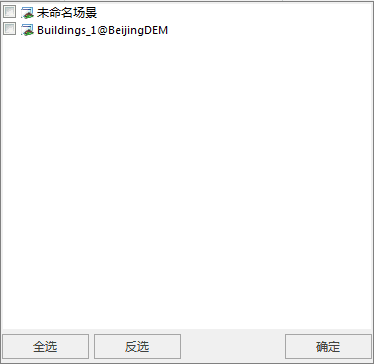
- 在绑定窗口列表中,勾选进行绑定的窗口前的复选框,如上图所示。
- 单击绑定窗口列表底部的“确定”按钮,此时应用程序自动对相互绑定的窗口进行水平排列,从而便于窗口间的联动操作与浏览。且各个窗口间的鼠标位置会以十字丝联动显示,如下图所示。

- 接下来,就可以在其中一个窗口(如地图窗口)中进行漫游、缩放浏览操作,另一个窗口(如场景窗口)也将随之进行联动。
备注
- 在当前工作空间中存在2个打开的地图、场景或者属性表窗口时,只选择一个窗口是无法进行关联的。
- 当前窗口模式为标签模式、叠加模式或扩展模式时,都可保持当前的窗口模式进行关联浏览。
- 当前工作空间中只保留一组关联关系,如果已经存在一组关联关系,然后又建立新的一组关联关系,则旧的关联关系会自动解除,只保留新的关联关系。
- 关联浏览时,多个窗口的顺序与打开顺序有关,即按照窗口打开的顺序,按照从左到右,从上到下的顺序排列。
- 当关联属性表浏览时,双击属性表中某条记录,场景窗口将快速定位至该对象。